在现代社会中手机已经成为人们生活中不可或缺的工具之一,而手机上的EXCEL表格功能更是方便了许多人的工作和生活。特别是在税金计算方面,利用手机表格进行计算可以极大地提高效率和准确性。通过使用EXCEL税金计算函数,用户可以快速准确地计算所需的税金,避免繁琐的手工计算过程,节省时间和精力。手机表格的便捷功能为税金计算提供了更加便利的解决方案,让人们能够更轻松地管理财务事务。
EXCEL税金计算函数
具体步骤:
1.如下图,本例将根据B列的含税金额计算税金。保留两位小数,税率为百分之十七,结果在D列显示。
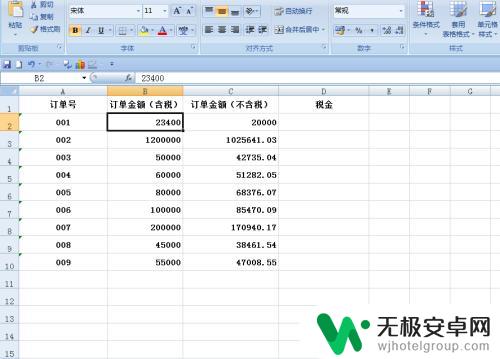
2.选中D2单元格,在单元格中输入运算符号“=”,然后点击【插入函数】按钮。
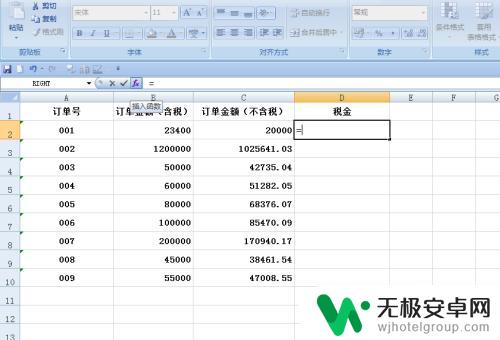
3.弹出【插入函数】对话框:
在“或选择类别”中选择“全部”选项;
在“选择函数”中选择函数“ROUND”,
选择好后点击【确定】按钮。
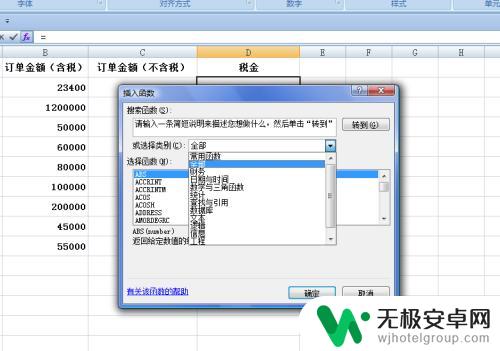
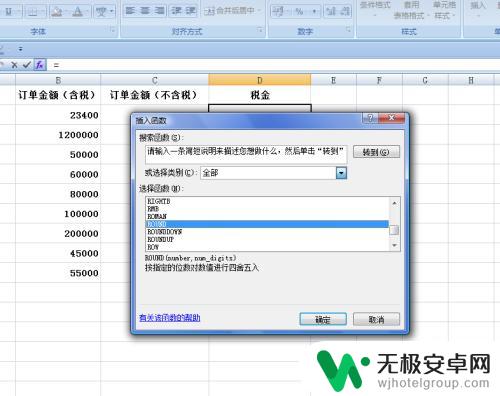
4.弹出【函数参数】对话框:
鼠标点击第一个参数后面的对话框,在对话框中输入公式“B2/1.17*0.17”;
将光标移动到第二个参数后面的对话框中,在对话框中输入“2”。表示保留两位小数,
参数设置好后点击【确定】按钮。
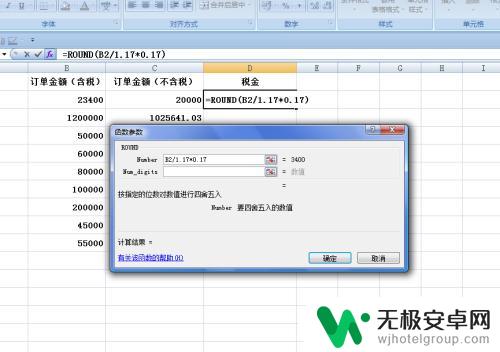

5.返回到工作表中,001号的订单金额的税金就计算出来了。
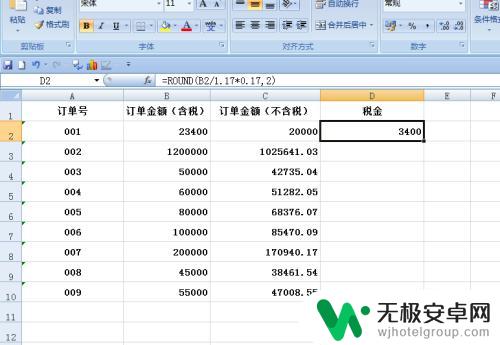
6.选中D2单元格,拖动鼠标左键,剩余的税金金额即可算出。
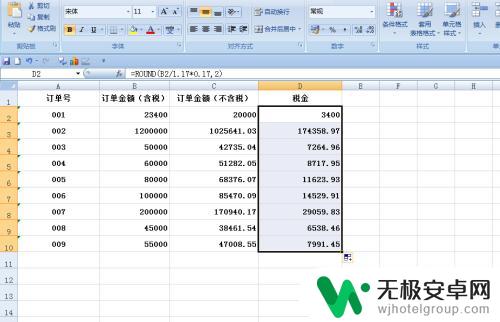
以上就是如何使用手机表格计算税金的全部内容,如果你碰到相同情况,请参照我的方法来处理,希望对大家有所帮助。









